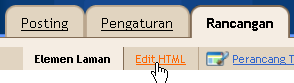Cara Membuat Blog
Tutorial cara pembuatan Blog
~ Pengertian blog
Membuat blog nggak harus punya domain atau hosting, karena saat ini banyak sekali penyedia layanan untuk pembuatan blog secara gratis, misalnya blogger, wordpress dll. persyaratannya juga nggak susah, nggak harus ngerti pemrograman ato web design untuk punya blog, karena sudah disediakan template yang bisa dipilih dan diubah. jadi jangan sampe ketinggalan, buruan daftar dan mulai nge-blog. kalo jaman dulu, punya imel ajah udah keren, sekarang nggak lagi, sekarang jamannya bikin blog dan punya blog, he he he..
Dalam kesempatan kali ini saya akan mengulas tentang cara pembuatan blog di http://www.blogspot.com.
Ga perlu basah basi lagi langsung saya praktekan cara membuat blogger, cekidot..



~Seperti halnya e-mail, dalam membuat blog pun kita harus mempunyai sebuah account terlebih dahulu, Click disini untuk mendaftar akun google.
1. click cretae new account
2. Isi formulir pendaftaran dengan lengkap..
3. Masukan Verifikasi akun Anda, masukan no ponsel anda seperti di bawah ini.
4. lalu tim Gmail akan mengirimkan kode Verifikasi google , lalu masukan Verifikasi kode tsb.
selesai pedaftaran
5. login / masuk ke Gmail dengan akun google yang telah anda buat tadi.
6. Muncul form pendaftaran seperti di bawah ini, Isikan data data anda dan click lanjutkan.
7. click ciptakan blog anda.
8. Beri judul nama blog anda, cek ketersediaan dan click lanjutkan..
9. Langkah selanjutnya pilih template yang anda inginkan dan lanjutkan.
10. Blog anda telah selesai, dan click Mulai Blogging.
11. Postinglah kata-kata pertamamu, contoh seperti di bawah ini
setelah selesai Terbitkan Entri.
12. Muncul kata berikut, lalu click Lihat Entri / Lihat Blog.
13. Teng tereeng.... jadi deh..
Sekian tips cara membuat blog dari saya, semoga bermanfaat bagi anda.. trimakasih..
Read More … Cara Membuat Blog
Tutorial cara pembuatan Blog
~ Pengertian blog
Blog atau weblog adalah catatan pribadi seseorang di internet. Berisi informasi yang sering di update dan kronologis. Blog lebih identik dengan sebuah diary. Perbedaan mendasar adalah bahwa blog bisa dibaca siapa aja. Banyak blog yang fokus terhadap satu objek informasi, misalnya politik, web design, olah raga dll, tapi kebanyakan blog itu lebih seperti jurnal pribadi yang berisi informasi perjalanan dan kehidupan sehari-hari seseorang blogger dan pemikirannya.
- beberapa ciri blog : isi utama biasanya berupa informasi yang bersifat kronologis, dan terbagi menjadi beberapa kategori,
- terdapat arsip untuk berita atau informasi lama,
- ada tempat buat orang lain meninggalkan pesan atau memberi komentar,
- terdapat link ke web/blog favorit atau yang sering dikujungi misalnya di blogroll
Membuat blog nggak harus punya domain atau hosting, karena saat ini banyak sekali penyedia layanan untuk pembuatan blog secara gratis, misalnya blogger, wordpress dll. persyaratannya juga nggak susah, nggak harus ngerti pemrograman ato web design untuk punya blog, karena sudah disediakan template yang bisa dipilih dan diubah. jadi jangan sampe ketinggalan, buruan daftar dan mulai nge-blog. kalo jaman dulu, punya imel ajah udah keren, sekarang nggak lagi, sekarang jamannya bikin blog dan punya blog, he he he..
Dalam kesempatan kali ini saya akan mengulas tentang cara pembuatan blog di http://www.blogspot.com.
Ga perlu basah basi lagi langsung saya praktekan cara membuat blogger, cekidot..



~Seperti halnya e-mail, dalam membuat blog pun kita harus mempunyai sebuah account terlebih dahulu, Click disini untuk mendaftar akun google.
1. click cretae new account
3. Masukan Verifikasi akun Anda, masukan no ponsel anda seperti di bawah ini.
4. lalu tim Gmail akan mengirimkan kode Verifikasi google , lalu masukan Verifikasi kode tsb.
selesai pedaftaran
5. login / masuk ke Gmail dengan akun google yang telah anda buat tadi.
6. Muncul form pendaftaran seperti di bawah ini, Isikan data data anda dan click lanjutkan.
7. click ciptakan blog anda.
8. Beri judul nama blog anda, cek ketersediaan dan click lanjutkan..
9. Langkah selanjutnya pilih template yang anda inginkan dan lanjutkan.
10. Blog anda telah selesai, dan click Mulai Blogging.
11. Postinglah kata-kata pertamamu, contoh seperti di bawah ini
setelah selesai Terbitkan Entri.
12. Muncul kata berikut, lalu click Lihat Entri / Lihat Blog.
13. Teng tereeng.... jadi deh..
Sekian tips cara membuat blog dari saya, semoga bermanfaat bagi anda.. trimakasih..



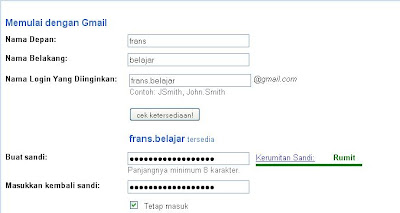











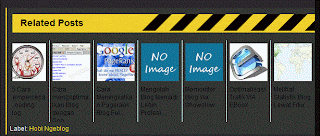


 Panduan sukses blogger kali ini membahas cara membuat atau menambah garis di bawah judul postingan dan judul sidebar. mungkin blogger senior sedikit tersenyum tentang pembahasan saya kali ini. karna ini adalah hal yang sangat mudah. tapi nggak ada salah nya kalau saya membuat artikel ini hanya sakadar sharing dan mudahan saja ini sangat bermanfaat bagi yang masih baru di dunia blogger. karna mereka harus belajar dengan yang mudah dulu baru ke yang agak ruwet alias ribet, hehehe. nah untuk membuat nya ikuti langkah-langkah di bawah ini.
Panduan sukses blogger kali ini membahas cara membuat atau menambah garis di bawah judul postingan dan judul sidebar. mungkin blogger senior sedikit tersenyum tentang pembahasan saya kali ini. karna ini adalah hal yang sangat mudah. tapi nggak ada salah nya kalau saya membuat artikel ini hanya sakadar sharing dan mudahan saja ini sangat bermanfaat bagi yang masih baru di dunia blogger. karna mereka harus belajar dengan yang mudah dulu baru ke yang agak ruwet alias ribet, hehehe. nah untuk membuat nya ikuti langkah-langkah di bawah ini.